HOME > iPhone > iPhoneの使い方 >
本ページ内には広告が含まれます
ここではiPhoneでコントロールセンターから電源をオフにする方法を紹介しています。

![]() iPhoneのコントロールセンターから電源をオフにします。
iPhoneのコントロールセンターから電源をオフにします。
『iOS18』以降を搭載したiPhoneではコントロールセンター内に「電源」アイコンが表示されるようになっており、アイコンを長押しすることで電源をオフにできます。
目次:
![]() コントロールセンターから電源をオフにする
コントロールセンターから電源をオフにする
![]() 電源オフ画面を表示すると「Face ID」が一時的に無効になる
電源オフ画面を表示すると「Face ID」が一時的に無効になる
『iOS18』以降を搭載したiPhoneのコントロールセンターでは、コントロールセンター上部に「電源」アイコンが表示されます。
「電源」アイコンを長押しし、「電源」アイコンを右にスライドすることでiPhoneの電源を切ることができます。
* iPhoneの電源を入れるには本体側面の「サイドボタン」を長押しします。
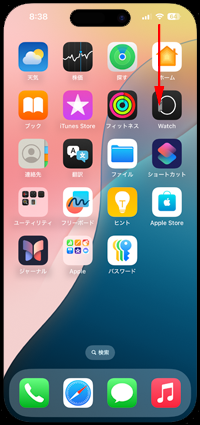


iPhoneを再起動した際など、顔認証機能「Face ID」を利用するためには一度パスコードの入力が必要になりますが、電源オフ画面を表示して「キャンセル」した場合も、Face IDで顔認証するためにパスコードの入力が必要になります。
電源オフ画面で「キャンセル」をタップするとiPhoneがロックされ、ロック解除するにはパスコードの入力が必要になります(次回以降Face IDによるロック解除が可能です)。



【Amazon】人気のiPhoneランキング
更新日時:2025/12/25 0:00
【最大67%ポイント還元セール実施中】人気Kindleマンガ
更新日時:2025/12/25 0:00